Пора сменить изображения на рабочем столе. На этой неделе решили сделать подборку с насыщенными различными цветами картинками.
Собрали 10 насыщенных обоев для ваших iPhone.
Как установить эти обои на iPhone
Это очень просто и делается в два этапа — загрузка и установка фоновым изображением.
1. Откройте картинку на отдельном экране, тапнув по ссылке под изображением. После этого нажмите на неё и удерживайте 2-3 секунды —> Сохранить изображение (или Добавить в Фото в iOS 13).
2. Для установки изображения в качестве фона перейдите в меню Настройки —> Обои —> Выбрать новые обои и выберите загруженную картинку.
3. Нажмите кнопку Установить.
1.

2.

3.

4.
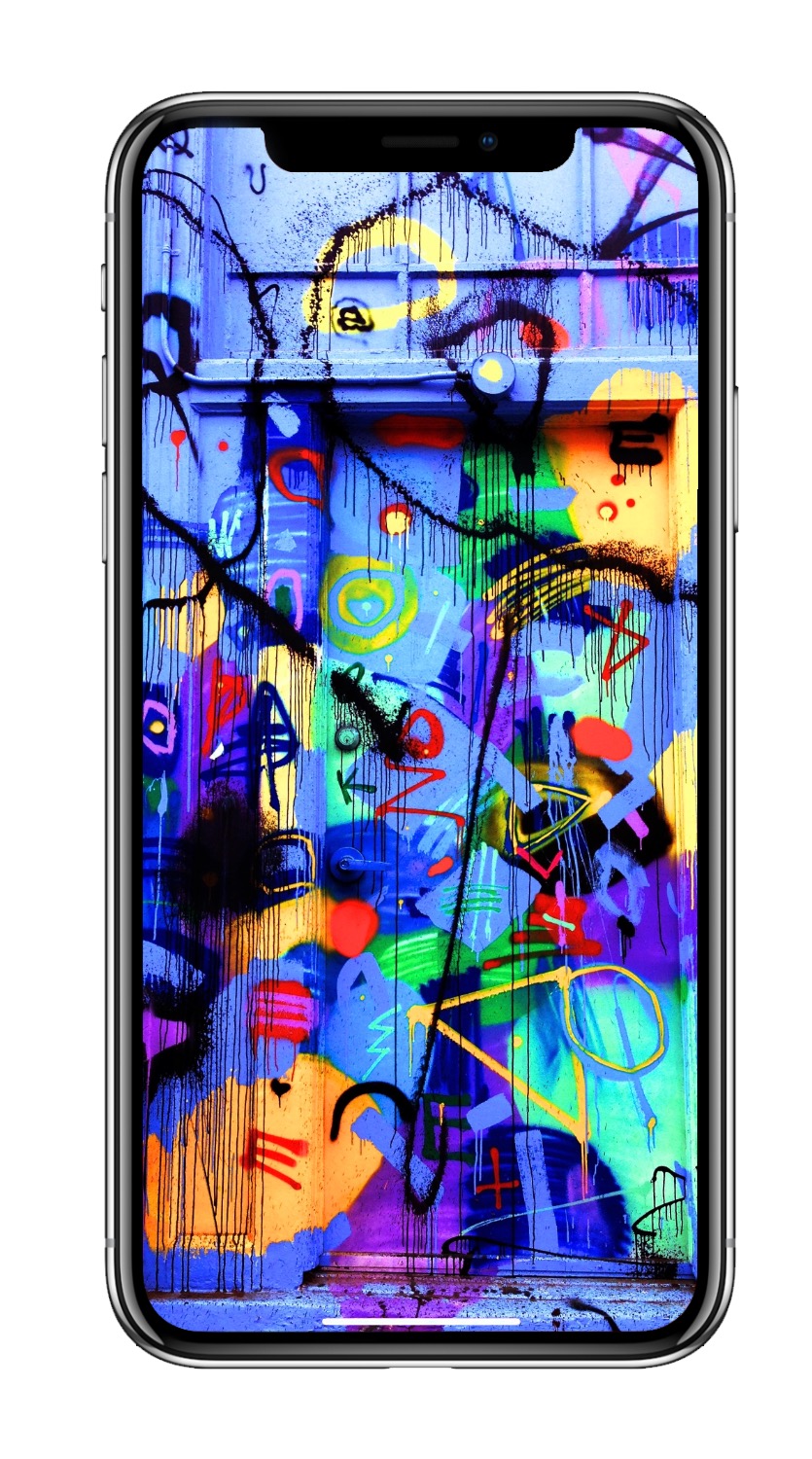
5.
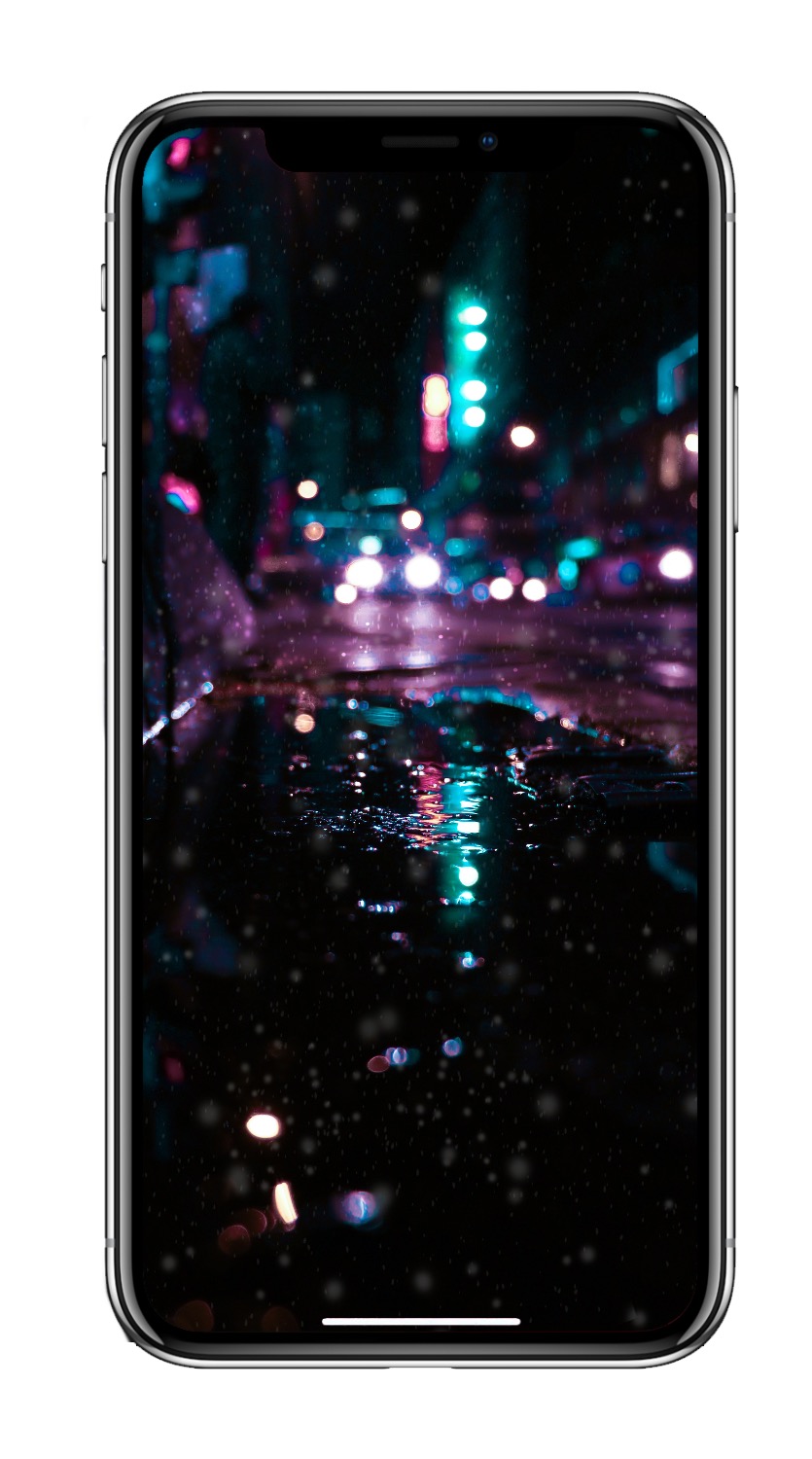
6.
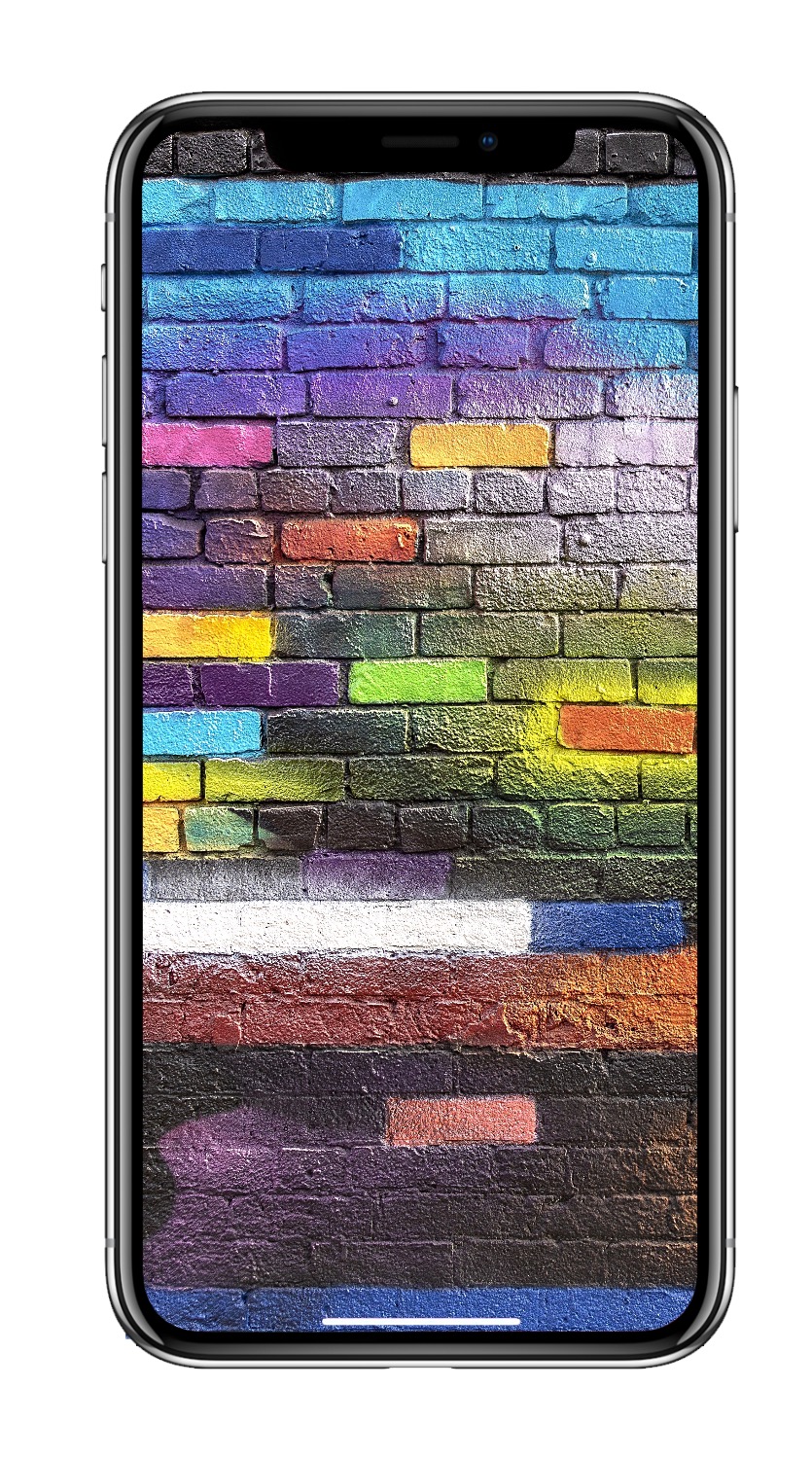
7.

8.

9.

10.

Хватайте ещё пачку крутых обоев:
• 10 ярких обоев iPhone в стиле iOS 14
• 10 обоев iPhone с морем. Хоть где-то его увидите
• 10 эффектных обоев iPhone. Панорамы города и ночные огни


Войди и оставь комментарий
Или войди с помощью
Обои из коллекции: найди на мне значки приложений.
Четвертая прям зашла.
№6 Кирпичная стена.
Остальные очень “кричащие”.
вырвиглаз..)))
Рекомендуем
Нашли орфографическую ошибку в новости?
Выделите ее мышью и нажмите Ctrl+Enter.